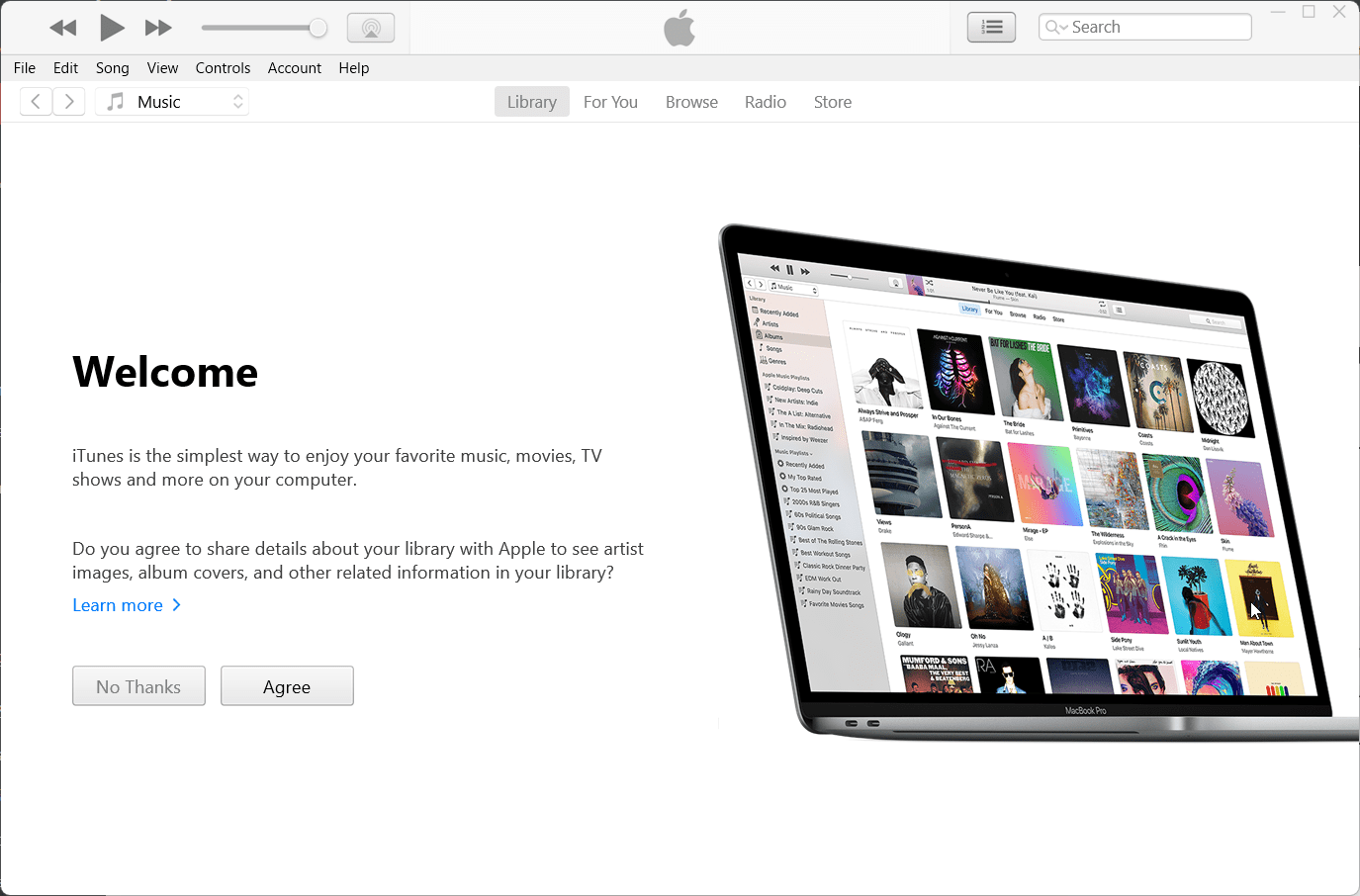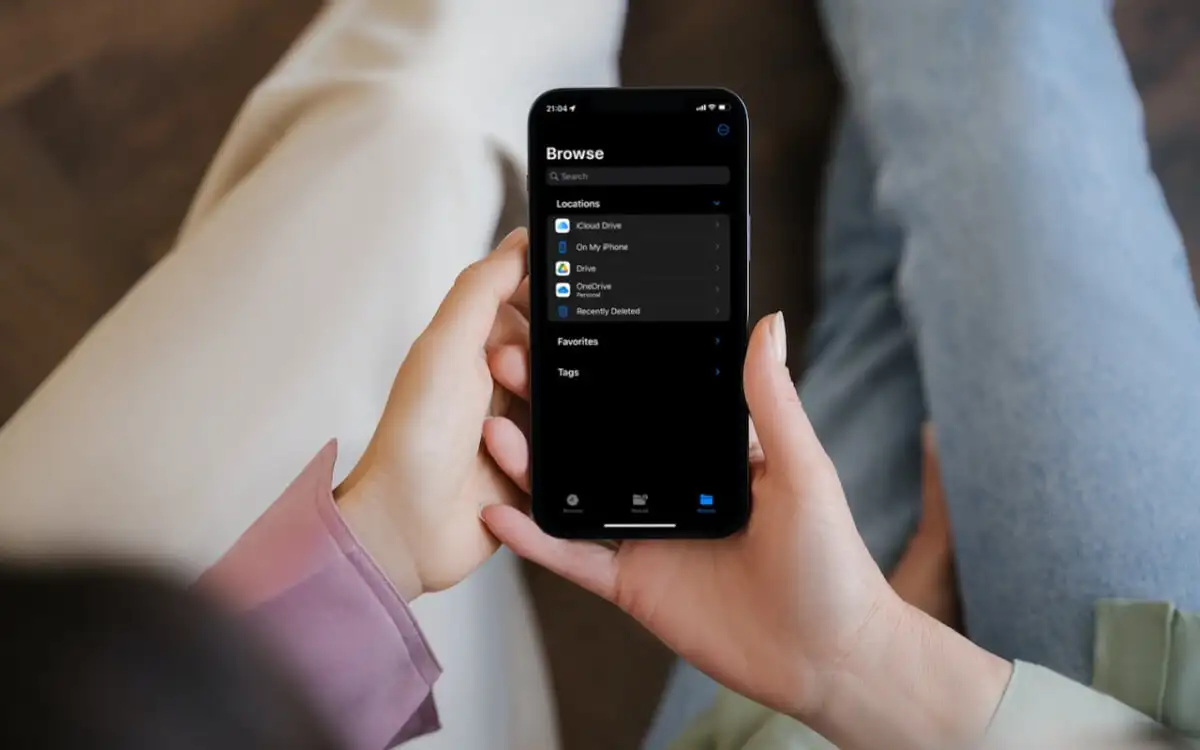WhatsApp este o aplicație populară de mesagerie care construiește o punte de comunicare pentru utilizatorii din întreaga lume. Joacă un rol important în contactul zilnic, dar, ca și alte aplicații, WhatsApp poate uneori să nu funcționeze din cauza erorilor software, a erorilor aplicației, a atacurilor de malware și multe altele. Pentru a rezolva problemele cu care se confruntă WhatsApp în prezent și pentru a asigura o utilizare normală în viitorul apropiat, este necesar să dezinstalați și să instalați WhatsApp. În acest caz, principala ta preocupare este pierderea datelor. Din fericire, există diferite soluțiireinstalați WhatsApp fără a pierde date, indiferent de dispozitivul pe care îl utilizați, cum ar fi iPhone și Android. Urmăriți-ne pentru a afla detaliile.
Partea 1. Cum să reinstalați WhatsApp pe Android fără a pierde date
WhatsApp oferă utilizatorilor Android o opțiune de a face copii de rezervă pentru istoricul chat-urilor și conținut media pe Google Drive, astfel încât să nu se piardă date după reinstalarea WhatsApp. Nu contează dacă nu ați creat o copie de rezervă înainte de dezinstalarea aplicației. Chaturile WhatsApp pot fi salvate automat în memoria internă a telefonului mobil în fiecare zi. Adică, backup-urile atât pe Google Drive, cât și pe stocarea internă asigură posibilitatea de a vă recupera datele WhatsApp. Să vedem mai jos cum să reinstalăm WhatsApp fără pierderi de date.
1.1 Faceți backup pentru datele WhatsApp pe Google Drive pe Android
- Pasul 1:Lansați WhatsApp pe dispozitivul Android.
- Pasul 2:Atingeți cele trei puncte din dreapta sus și selectațiSetăriîn meniul derulant.
- Pasul 3:Apoi du-te laChat-uri? Backup pentru chat? Faceți backup pe Google Driveopţiune.
- Pasul 4:În funcție de nevoile dvs., setați frecvența de backup și atingețiCont Googlea autoriza cuPermiteopţiune.
- Pasul 5:Atâta timp cât WhatsApp este asociat cu Google Drive, puteți crea un fișier de rezervă cuBACKUPbuton.
1.2 Dezinstalați și reinstalați WhatsApp pe Android
- Pasul 1:Apăsați lung pictograma WhatsApp de pe ecranul de start și atingeți „Dezinstalează” în fereastra mică pop-up pentru a dezinstala WhatsApp de pe dispozitivul Android.
- Pasul 2:Deschide Google Play Store pentru a căuta WhatsApp și atingeInstalapentru a-l reinstala.
1.3 Restaurați datele WhatsApp pe Android

- Pasul 1:Lansați WhatsApp pe dispozitivul dvs. Android și verificați numărul de telefon.
- Pasul 2:WhatsApp va apărea o solicitare care vă va conduce să vă restaurați mesajele și media din Google Drive. Pur și simplu atingeți „RESTABILI” opțiune pentru restaurarea datelor.
![]()
Nota:
Solicitarea poate varia în funcție de situație. Dacă nu faceți copii de rezervă pentru chat-urile și conținutul media WhatsApp pe Google Drive înainte de a dezinstala aplicația, WhatsApp va detecta backupul în memoria internă a telefonului după reinstalare. În acest caz, puteți restabili datele WhatsApp din backupul local.
Partea 2. Cum să reinstalați WhatsApp pe iPhone fără a pierde date
Pentru utilizatorii de iPhone, atâta timp cât ați creat în prealabil o copie de rezervă a chat-ului pe iCloud, puteți garanta că datele WhatsApp vor fi stocate în siguranță după reinstalare. Puteți restaura toate mesajele și mediile din backup, iar procesul este simplu. Iată ce ar trebui să faci.
2.1 Faceți backup pentru chat-urile WhatsApp pe iCloud pe iPhone

- Pasul 1:Deschide WhatsApp pe iPhone și atingeSetărifila din partea de jos a ecranului.
- Pasul 2:Du-te laChat-uri? Backup chat? Înapoi acumpentru a începe să faceți copii de rezervă pentru istoricul chat-urilor și conținut media pe iCloud.
2.2 Dezinstalați și reinstalați WhatsApp pe iPhone
- Pasul 1:Apăsați lung pictograma WhatsApp pe ecranul iPhone-ului dvs. Apoi alegeEliminați aplicația? Ștergeți aplicația? Ştergepentru a dezinstala aplicația WhatsApp de pe dispozitiv.
- Pasul 2:Căutați WhatsApp în App Store și descărcați-l pe iPhone.
2.3 Restaurați datele WhatsApp din Backup iCloud

- Pasul 1:Deschideți WhatsApp nou instalat pe iPhone și verificați numărul de telefon.
- Pasul 2:Ți se va cereRestabiliți istoricul chatuluidin backup iCloud. Pur și simplu atingețiRestabiliopțiune astfel încât să nu existe pierderi de date după reinstalarea WhatsApp.
Partea 3. Faceți backup gratuit pentru WhatsApp pentru a restaura datele după reinstalare
Fără îndoială, este esențial să faci o copie de rezervă a datelor WhatsApp în mod regulat pentru a evita pierderea datelor. Fericit,Transfer WhatsApp Joyoshareeste o alegere ideală pentru a crea fișiere de rezervă gratuit. Cu o tehnologie de gestionare a datelor de primă clasă, acest software vă poate aduce toate copiile de rezervă disponibile la vedere și vă oferă o previzualizare a datelor detaliate din orice copie de rezervă. Dacă reinstalați din greșeală WhatsApp, este fără probleme să restabiliți datele pe dispozitiv după reinstalare. În comparație cu restaurarea datelor suportată de WhatsApp, Joyoshare WhatsApp Transfer vă oferă o mai mare comoditate. Viteză mai mare de recuperare a datelor, caracteristică de vizualizare în timp real, proces de restaurare repetabil, rată de succes mai mare și operare mai simplă.
Pasul 1Conectați iPhone-ul la computer
Deschideți Joyoshare WhatsApp Transfer și conectați-vă iPhone-ul la computer. Alegeți tipul WhatsApp și apoi continuațiBackupsecțiunea din program.

Pasul 2Începeți să faceți backup pentru datele WhatsApp
Odată ce faci clic pe „Porniți Backup”, Joyoshare WhatsApp Transfer va iniția instantaneu un proces de copiere de rezervă a datelor WhatsApp de pe iPhone-ul conectat la computer.

Făcut! Ați făcut o copie de rezervă a datelor WhatsApp pe computer. Dacă dezinstalați WhatsApp neintenționat de pe dispozitiv sau suferiți de pierderi de date, puteți utiliza Joyoshare WhatsApp Transfer pentru a restabili istoricul chatului și fișierele media cu ușurință. Iată cum.
Pasul 1Alegeți o copie de rezervă WhatsApp
Îndreptați-vă spreRestabilidin bara de meniu din stânga a Joyoshare WhatsApp Transfer și ridicați un fișier de rezervă din listă, în funcție de situația dvs.

Pasul 2Previzualizează mesajele și media în Backup
Găsiți fișierul de rezervă în listă și faceți clic peVedereopțiune pentru previzualizare ulterioară. Joyoshare WhatsApp Transfer clasifică datele WhatsApp în diferite categorii, astfel încât să puteți găsi rapid tot ce aveți nevoie. Dacă nu există nicio problemă, apăsați pur și simpluRestaurați pe dispozitivbuton.

Pasul 3Restaurați datele WhatsApp pe iPhone
Faceți clic pePorniți Restaurarebutonul din program pentru a restabili datele WhatsApp pe dispozitivul mobil. Asigurați-vă că v-ați conectat la contul WhatsApp și dezactivați-lGăsește-l pe al meucaracteristică.

Partea 4. Rezumat
Procesul de reinstalare a WhatsApp fără a pierde date poate fi simplu atât pe dispozitivele Android, cât și pe iPhone. Parcurgeți ghidul complet din acest articol, astfel încât să îl puteți realiza eficient. Pentru a vă gestiona datele WhatsApp cu o soluție sigură, nu ratați Joyoshare WhatsApp Transfer. Cu ajutorul acestuia, puteți face copii de rezervă oricând și fără costuri, puteți previzualiza backup-urile vizual în timp real și puteți restaura datele în diferite scenarii de pierdere de date.

![Alegeri profesionale! Cel mai bun Pokemon Go Raid Finder [Cel mai recent ghid]](https://elsefix.com/statics/image/placeholder.png)